Mit den Hilfsmitteln in diesem Rollout können Sie Verdrehungsstellungen für die Gliedmaßen eines Bipeds erstellen und bearbeiten.
Sie können entweder die voreingestellten Stellungen nutzen (und bearbeiten und umbenennen) oder eigene erstellen. Wenn Sie eine neue Stellung hinzufügen, erstellen Sie eine Referenz zwischen der relativen Ausrichtung der Gliedmaße und dem Wert 0 für "Verdrehung" im Rollout (d. h. keine Verdrehung). Sind mehrere Referenzstellungen für eine gedrehte Gliedmaße eingestellt, wird die Verdrehung anhand der am nächsten gelegenen Stellung berechnet.
Die Hilfsmittel im Rollout "Stellungen verdrehen" gelten nur für Gliedmaßen mit drei Freiheitsgraden (z. B. Oberarme und -schenkel), da Sie deren Verdrehungsverbindungen durch Drehen steuern können. Gliedmaßen mit zwei Freiheitsgraden (z. B. Unterarme und -schenkel) unterscheiden sich darin, dass Sie deren Verdrehungsverbindungen nur steuern können, wenn Sie die ihnen untergeordnete Gliedmaßen drehen.
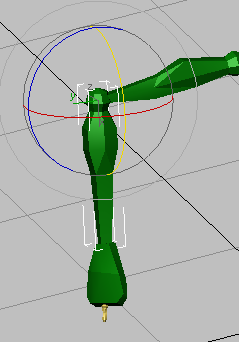
Der Oberarm kann sich selbst verdrehen, der Unterarm muss über das Handgelenk verdreht werden.
Prozeduren
Beispiel: So fügen Sie Verdrehungsstellungen hinzu und bearbeiten sie:
- Bereiten Sie einen Biped mit fünf Verdrehungsverbindungen an jedem Oberarm vor. Tipp: Sie können die Funktion "Durchsichtig" auf die Gliedmaßen anwenden, um die Verdrehungsverbindungen besser unterscheiden zu können.
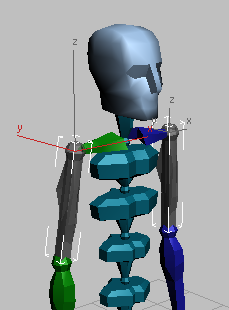
- Verlassen Sie den
 (Figurmodus), und erweitern Sie dann das Rollout "Stellungen verdrehen".
(Figurmodus), und erweitern Sie dann das Rollout "Stellungen verdrehen". -
 Wählen Sie den rechten Oberarm aus.
Wählen Sie den rechten Oberarm aus. Die Steuerelemente im Rollout sind aktiviert, da Sie eine Gliedmaße mit drei Freiheitsgraden ausgewählt haben.
- Verwenden Sie
 (Vorheriger Key) und
(Vorheriger Key) und  (Nächster Key) um die voreingestellten verfügbaren Stellungen nacheinander aufzurufen. Tipp: Sie können diese Voreinstellungen als Ausgangspunkte zum Bestimmen der Stellung von Gliedmaßen verwenden.
(Nächster Key) um die voreingestellten verfügbaren Stellungen nacheinander aufzurufen. Tipp: Sie können diese Voreinstellungen als Ausgangspunkte zum Bestimmen der Stellung von Gliedmaßen verwenden. - Wählen Sie in der Dropdown-Liste den Eintrag pose6.
Der Arm bewegt sich nach oben und verdreht sich leicht.
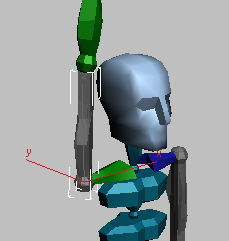
- Klicken Sie auf "Festlegen".
Der Verdrehungswert 0 wird auf die Verdrehungsverbindungen der Oberarme angewendet.
Anmerkung: Eine Änderung an der Verdrehung wird immer auf beide Seiten angewendet (in diesem Fall auf die Oberarme). -
 Drehen Sie den Oberarm lokal um seine Y-Achse, damit er waagerecht ausgestreckt ist.
Drehen Sie den Oberarm lokal um seine Y-Achse, damit er waagerecht ausgestreckt ist. 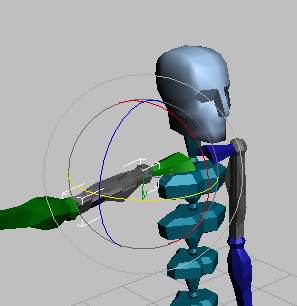
- Klicken Sie auf "Hinzufügen", um eine neue Stellung zu erstellen. Geben Sie dieser den Namen Arm At Side (Arm seitlich).
Diese neue Stellung setzt den aktuellen Wert für "Verdrehung" der Verdrehungsverbindungen zurück.
-
 Drehen Sie den Oberarm lokal um seine X-Achse.
Drehen Sie den Oberarm lokal um seine X-Achse. Die Verdrehung im Oberarm wird basierend auf der Nähe der Gliedmaße zu den gespeicherten Stellungen berechnet.
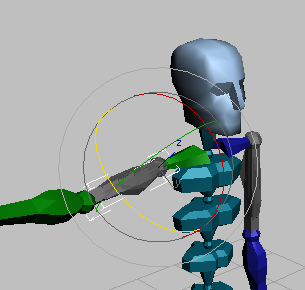
Drehen Sie den Oberarm, um die Verdrehungsverbindungen zu überprüfen.
Bei diesem Verfahren wird das Hinzufügen von Verdrehungsverbindungen zu Biped-Gliedmaßen berücksichtigt, und es werden überwiegend die Hilfsmittel im Rollout "Stellungen verdrehen" zum Einrichten grundlegender Stellungen verwendet.
Benutzeroberfläche
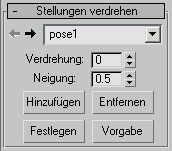
-

 Vorheriger/Nächster Key
Vorheriger/Nächster Key -
Führt einen Bildlauf durch die Liste der verdrehten Stellungen durch und wählt aus.
- Liste der Verdrehungsstellungen
-
Hier können Sie eine voreingestellte bzw. gespeicherte Stellung zum Anwenden auf die ausgewählte Gliedmaße des Biped auswählen. Für jede Gliedmaße mit drei Freiheitsgraden stehen standardmäßig fünf Verdrehungsstellungen zur Verfügung: Oben, vorne, lateral, unten und hinten. Sie können die aktuelle Verdrehungsstellung auch umbenennen.
- Verdrehung
-
Bestimmt den Wert der Verdrehung (in Grad), der auf die Verdrehungsverbindungen der ausgewählten Gliedmaße angewendet wird. Die Verdrehungsverbindungen der gegenüberliegenden Seite werden ebenfalls angepasst. Vorgabe = 0. Bereich = -180 bis 180.
Anmerkung: Beim Ändern des Werts "Verdrehung" wird die aktuelle Ausrichtung der Gliedmaße automatisch auf die aktive Verdrehungsstellung zurückgesetzt. - Neigung
-
Legt die Verteilung der Drehung entlang den Verdrehungsverbindungen fest. Die Einstellung 1.0 konzentriert die Verdrehung auf das obere, die Einstellung 0.0 auf das untere Ende. Die Vorgabeeinstellung ist 0.5, d. h. eine gleichmäßige Verteilung der Drehung auf alle Verbindungen. Die Verdrehungsverbindungen der gegenüberliegenden Seite werden ebenfalls angepasst.
Anmerkung: Beim Ändern des Werts "Neigung" wird die aktuelle Ausrichtung der Gliedmaße automatisch auf die aktive Verdrehungsstellung zurückgesetzt.Anmerkung: Sie können den Wert "Neigung" auch für Gliedmaßen mit zwei Freiheitsgraden festlegen. - Hinzufügen
-
Erstellt eine neue Verdrehungsstellung basierend auf der Ausrichtung der ausgewählten Gliedmaße und setzt "Verdrehung" und "Neigung" auf die Vorgabewerte zurück.
Anmerkung: Wenn Sie eine neue Stellung für eine Gliedmaße hinzufügen, wird sie automatisch auch für die Gliedmaße auf der gegenüberliegenden Seite verfügbar. - Einstellen
-
Aktualisiert die aktive Verdrehungsstellung mit den aktuellen Werten für "Verdrehung" und "Neigung".
- Löschen
-
Entfernt die aktuelle Verdrehungsstellung.
- Vorgabe
-
Ersetzt alle Verdrehungsstellungen aller Gliedmaßen mit drei Freiheitsgraden durch die Vorgabestellungen.